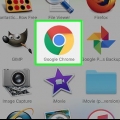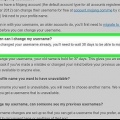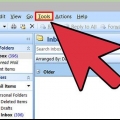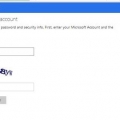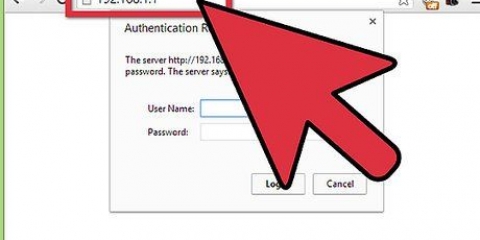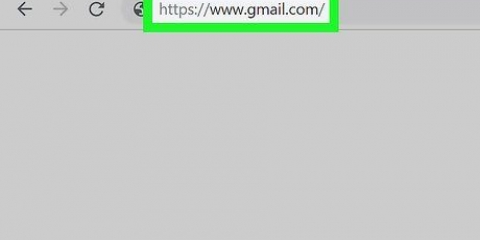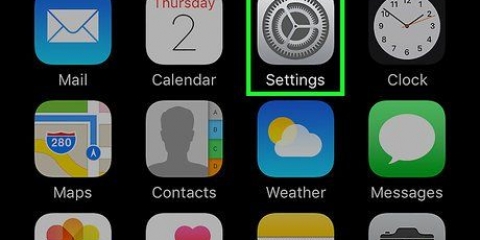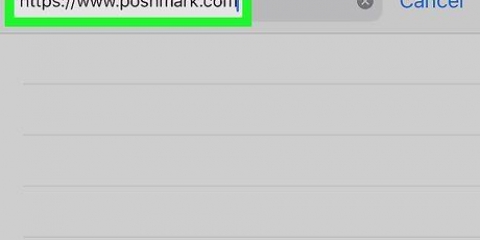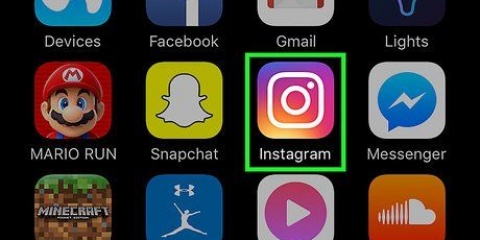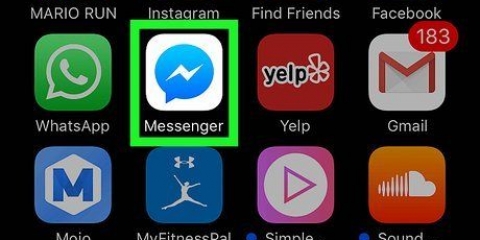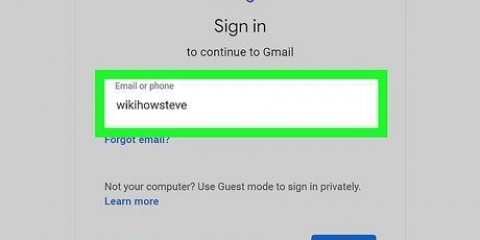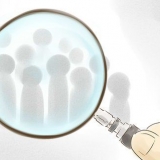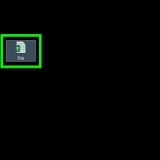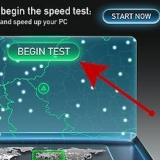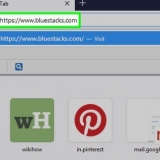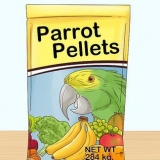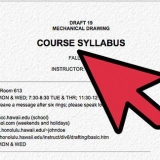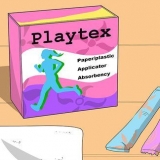Ändra lösenordet för en tp link-router
I den här artikeln kommer vi att visa dig hur du ändrar det trådlösa nätverkslösenordet för en TP Link-router. Det är lösenordet du använder för att logga in på routerns nätverk.
Steg

1. Kontrollera om din dator är detansluten till internet. Du måste vara ansluten till internet för att komma åt routerns sida.
- Om din trådlösa anslutning inte fungerar korrekt kan du göra det ansluta direkt till routern.

2. Öppna en webbläsare. För att komma åt routerns sida måste du ange adressen till TP Link-routern i adressfältet i din webbläsare.

3. typ 192.168.1.1 i adressfältet i din webbläsare. Det är adressen till din TP Link-router.

4. Ange routerns användarnamn och lösenord. Om du aldrig ändrat detta är både användarnamn och lösenord administration.
Om du någonsin har ändrat det och inte kommer ihåg hur du loggar in, måste du återställa din router innan du kan fortsätta.

5. Klicka påtrådlös. Det är till vänster på sidan.

6. Klicka påtrådlös säkerhet. Det här alternativet finns under "Trådlöst"-menyn till vänster på sidan.

7. Scrolla ner och titta på rutanWPA-PSK/WPA2-PSK. Detta är längst ner på sidan.

8. Ange ett nytt lösenord. Detta görs normalt i fältet `Lösenord`, men namnet på fältet kan vara `PSK-lösenord`.

9. Klicka påSpara. Den här knappen finns längst ner på sidan.

10. Klicka påOK att bekräfta. Nu har det nya lösenordet sparats, men du måste starta om din router för att ändringarna ska träda i kraft.

11. Klicka påSystemverktyg. Detta är längst ner i den vänstra kolumnen med alternativ.

12. Klicka påstarta om. Detta är längst ner på menyn "Systemverktyg".

13. Klicka påOK att bekräfta. När routern har startat om kan du logga in med ditt nya lösenord.
Du måste logga in igen med det nya lösenordet på varje ansluten enhet.
Tips
- Återställ bara din router om det verkligen inte finns något annat alternativ. Och om du har återställt din router måste du omedelbart skapa ett nytt användarnamn och lösenord.
Varningar
- Ändra inte inställningar på din router som du inte vet vad det är.
"Ändra lösenordet för en tp link-router"
Оцените, пожалуйста статью